docker操作
1.列出镜像
docker image ls -a
docker images
REPOSITORY:镜像所在的仓库名称
TAG:镜像标签
IMAGEID:镜像ID
CREATED:镜像的创建日期(不是获取该镜像的日期)
SIZE:镜像大小
2.拉取镜像
docker image pull library/hello-world
docker image pull:抓取 image 文件的命令
library/hello-world:image 文件在仓库里面的位置
library:是 image 文件所在的组
hello-world:是 image 文件的名字
//image文件都放在library中可省略
docker image pull hello-world
3.删除镜像
docker image rm 镜像名或镜像id
docker rmi 镜像名或镜像id
如:
docker image rm hello-world
docker rmi feb5d9fea6a5
4.查看容器
//查看正在运行中的容器
docker ps
//查看所有的容器
docker ps -a
5.启动/停止容器
//在要启动的容器目录中执行以下代码
docker start ID
docker compose up -d
//停止容器
docker stop ID
6.创建容器
docker run [option] 镜像名 [像容器中传入命令]
-i 表示以“交互模式”运行容器
-t 表示容器启动后会进入其命令行。加入这两个参数后,容器创建就能登录进去。即 分配一个伪终端。
--name 为创建的容器命名
-v 表示目录映射关系(前者是宿主机目录,后者是映射到宿主机上的目录,即 宿主机目录:容器中目录),可以使 用多个-v 做多个目录或文件映射。注意:最好做目录映射,在宿主机上做修改,然后 共享到容器上。
-d 在run后面加上-d参数,则会创建一个守护式容器在后台运行(这样创建容器后不 会自动登录容器,如果只
加-i -t 两个参数,创建后就会自动进去容器)。
-p 表示端口映射,前者是宿主机端口,后者是容器内的映射端口。可以使用多个-p 做多个端口映射
-e 为容器设置环境变量
--network=host 表示将主机的网络环境映射到容器中,容器的网络与主机相同
7.交互式容器
相当于打开了一个cmd窗口
//创建交互式容器
docker run -it --name=mycentos centos /bin/bash
exit退出后容器停止运行
8.守护式容器
//创建守护式容器
docker run -dit --name=mycentos2 centos
exit退出后容器不会停止运行
9.进入容器
docker exec -it 容器名或容器id 进入后执行的第一个命令
docker exec -it mycentos2 /bin/bash
/bin/bash
//打开一个命令终端
10.kill掉一个已经在运行的容器
docker container kill 容器名或容器id
docker kill 容器名或容器id
11.容器保存为镜像
# docker commit 容器名 镜像名
docker commit mycentos3 mycentos3
12.镜像备份与迁移
可以通过save命令将镜像打包成文件,拷贝给别人使用
# docker save -o 保存的文件名 镜像名
docker save -o ./mycentos3.tar mycentos3
对方在拿到镜像文件后,可以通过load方法,将镜像加载到本地
docker load -i ./centos.tar
13.靶场启动
- 要在有docker-compose.yml的目录下启动
- 当端口冲突时vim docker-compose.yml,修改80:80;前面的80是映射在本地的(需要修改的),后面的80是容器服务内的(不可更改)
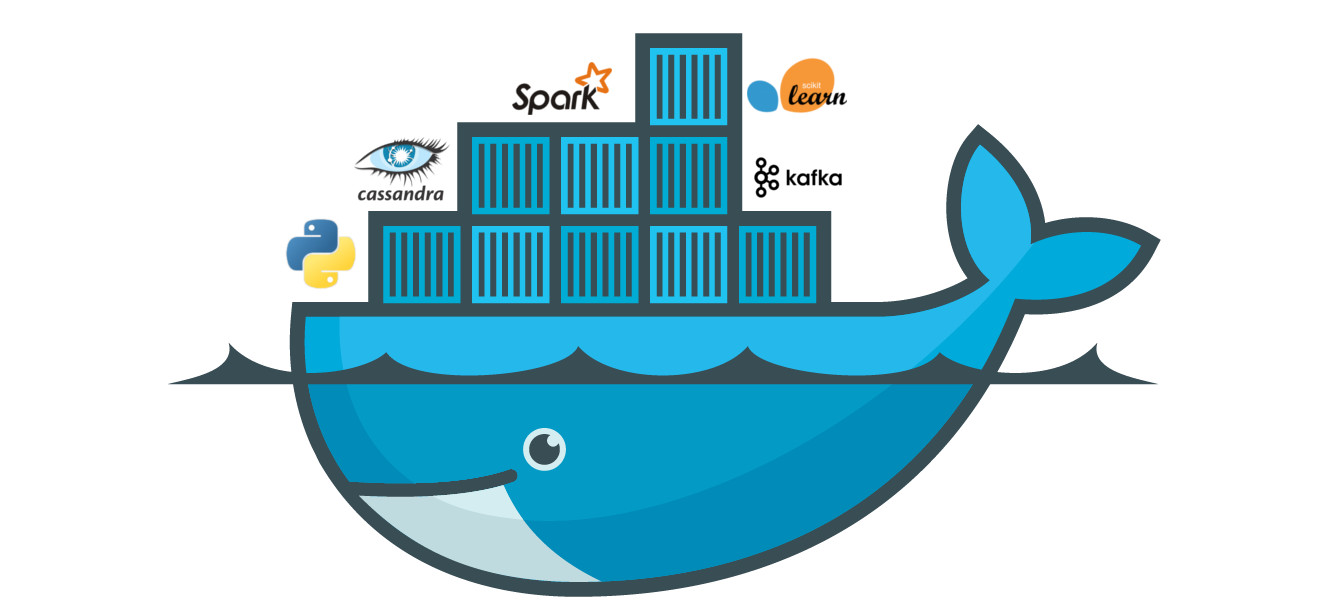
Comments